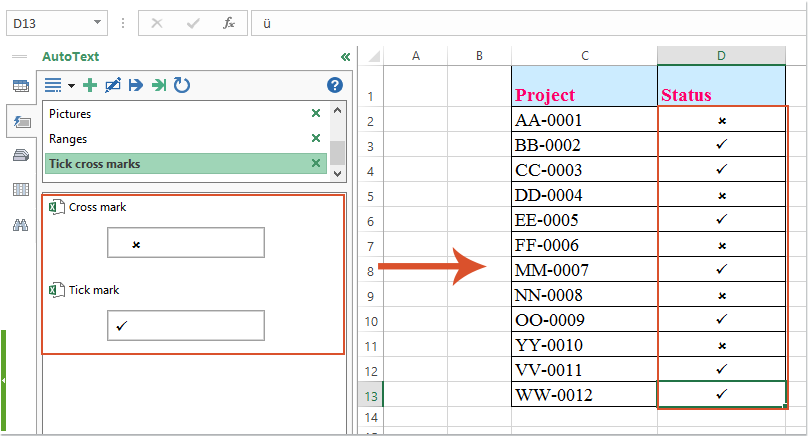Hücrelere hızlıca tik ve çarpı işaretleri nasıl eklenir?
Bir çalışma sayfasında, varsayılan olarak Sembol özelliğini kullanarak tik ve çarpı işaretlerini ekleyebiliriz, ancak her seferinde yalnızca bir sembol eklerseniz bu sıkıcı olabilir. Bu makalede, Excel'de hızlıca tik ve çarpı işaretleri eklemenize yardımcı olacak bazı ipuçlarından bahsedeceğim.
Kısayol karakteriyle hücrelere tik ve çarpı işaretleri ekleme
VBA koduyla hücrelere tik ve çarpı işaretleri ekleme
Kısayol karakteriyle hücrelere tik ve çarpı işaretleri ekleme
Tik ve çarpı işaretlerini hızlıca eklemek için kısayol harfleri “a” ve “r” size yardımcı olabilir. Lütfen şu adımları izleyin:
1. Tik ve çarpı işaretlerini eklemek istediğiniz sütun hücrelerini seçin ve ardından Ana sekmesi altında Webdings yazı tipini seçin, aşağıdaki ekran görüntüsüne bakın:

2. Şimdi, bir hücreye “a” harfini girdiğinizde bu tik işareti haline gelecek ve eğer “r” harfini yazarsanız bu çarpı işareti haline gelecek, aşağıdaki ekran görüntüsüne bakın:

VBA koduyla hücrelere tik ve çarpı işaretleri ekleme
İşte size tik ve çarpı işaretlerini yalnızca tıklamalarla eklemenizi sağlayacak başka bir hızlı ve kolay yöntem.
1. Tik ve çarpı işaretlerini eklemek istediğiniz sayfa sekmesine sağ tıklayın ve ardından bağlam menüsünden Kodu Görüntüle'yi seçin, açılan Microsoft Visual Basic for Applications penceresinde aşağıdaki kodu boş Modül'e kopyalayıp yapıştırın:
VBA kodu: Hücrelere tik ve çarpı işaretleri ekleme:
Private Sub Worksheet_BeforeDoubleClick(ByVal Target As Range, Cancel As Boolean)
'Updateby Extendoffice
If Target.Cells.Count = 1 Then
If Not Intersect(Target, Range("B2:B12")) Is Nothing Then
With Target
.Font.Name = "Wingdings"
.Font.Size = 12
If .FormulaR1C1 = " û " Then
.FormulaR1C1 = "ü"
Else
.FormulaR1C1 = " û "
End If
End With
End If
Cancel = True
End If
End Sub

Not: Yukarıdaki kodda, B2:B12, tik ve çarpı işaretlerini eklemek istediğiniz hücrelerdir, hücre başvurularını ihtiyaçlarınıza göre değiştirebilirsiniz.
2. Ardından kodu kaydedin ve bu kodu kapatın, şimdi bir hücreye çift tıkladığınızda bir çarpı işareti eklenir ve ikinci kez çift tıkladığınızda bir tik işareti görüntülenir, aşağıdaki ekran görüntüsüne bakın:

Belirli sembolleri kaydedin ve ihtiyacınız olan herhangi bir yere ekleyin: Kutools for Excel'in Otomatik Metin özelliği, belirli sembolleri, formülleri, verileri veya diğer öğeleri Otomatik Metin panelinde kaydetmenize yardımcı olabilir ve ardından bunları ihtiyaç duyduğunuz Excel dosyasının herhangi bir yerinde yeniden kullanabilirsiniz.
Kutools for Excel: 300'den fazla kullanışlı Excel eklentisi ile, 30 gün boyunca sınırlama olmadan ücretsiz deneyin. Şimdi İndirin ve Ücretsiz Deneyin! |
En İyi Ofis Verimlilik Araçları
Kutools for Excel ile Excel becerilerinizi güçlendirin ve benzersiz bir verimlilik deneyimi yaşayın. Kutools for Excel, üretkenliği artırmak ve zamandan tasarruf etmek için300'den fazla Gelişmiş Özellik sunuyor. İhtiyacınız olan özelliği almak için buraya tıklayın...
Office Tab, Ofis uygulamalarına sekmeli arayüz kazandırır ve işinizi çok daha kolaylaştırır.
- Word, Excel, PowerPoint'te sekmeli düzenleme ve okuma işlevini etkinleştirin.
- Yeni pencereler yerine aynı pencerede yeni sekmelerde birden fazla belge açıp oluşturun.
- Verimliliğinizi %50 artırır ve her gün yüzlerce mouse tıklaması azaltır!
Tüm Kutools eklentileri. Tek kurulum
Kutools for Office paketi, Excel, Word, Outlook & PowerPoint için eklentileri ve Office Tab Pro'yu bir araya getirir; Office uygulamalarında çalışan ekipler için ideal bir çözümdür.
- Hepsi bir arada paket — Excel, Word, Outlook & PowerPoint eklentileri + Office Tab Pro
- Tek kurulum, tek lisans — dakikalar içinde kurulun (MSI hazır)
- Birlikte daha verimli — Ofis uygulamalarında hızlı üretkenlik
- 30 günlük tam özellikli deneme — kayıt yok, kredi kartı yok
- En iyi değer — tek tek eklenti almak yerine tasarruf edin